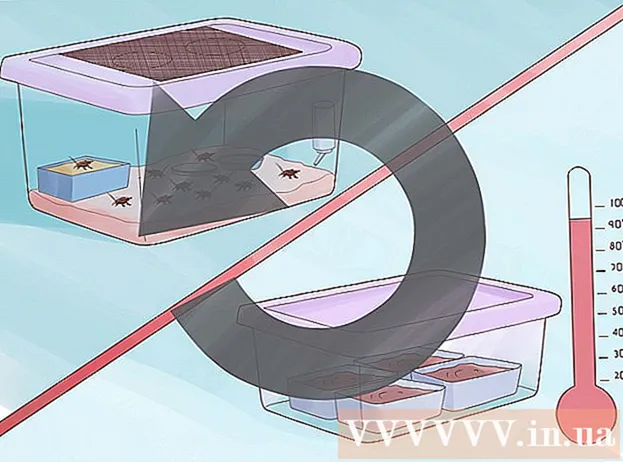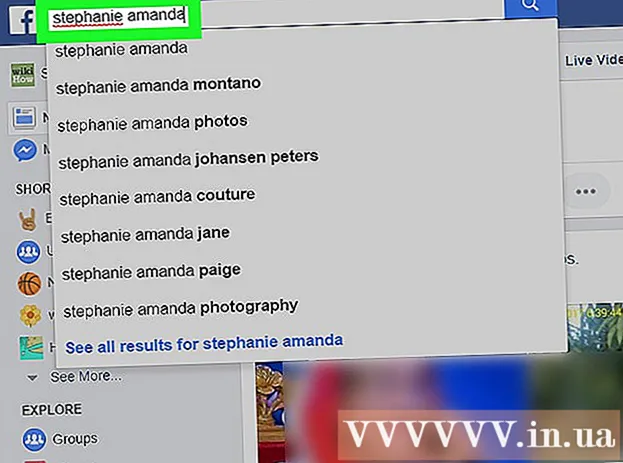Аўтар:
Janice Evans
Дата Стварэння:
4 Ліпень 2021
Дата Абнаўлення:
1 Ліпень 2024

Задаволены
- крокі
- Метад 1 з 2: З дапамогай праграмнага забеспячэння для камеры
- Метад 2 з 2: З дапамогай вашай аперацыйнай сістэмы
- парады
- Што вам спатрэбіцца
У вас паўсталі праблемы з пераносам фатаграфій з вашай лічбавай камеры на кампутар? Гэта зусім не складана! І вельмі хутка вы зможаце рабіць гэта з зачыненымі вачыма.
Многія камеры прадаюцца з праграмамі, якія дапамагаюць загружаць фатаграфіі з камеры на жорсткі дыск вашага кампутара. Гэты артыкул растлумачыць як перанесці фатаграфіі на кампутар з дапамогай праграмнага забеспячэння (ПА) для камеры і без яго.
крокі
Метад 1 з 2: З дапамогай праграмнага забеспячэння для камеры
 1 Запусціце ПА, якое прадавалася разам з вашай камерай. Устаўце дыск з ПА у дыскавод і вынікайце крокаў ўстаноўкі. Калі вы купілі камеру былога ўжывання альбо ваша камера па нейкай прычыне не мае дыска для ўстаноўкі ПА, пашукайце гэтую праграму ў інтэрнэце. У некаторых выпадках праграму можна ўсталяваць з сайта вытворцы вашай камеры.
1 Запусціце ПА, якое прадавалася разам з вашай камерай. Устаўце дыск з ПА у дыскавод і вынікайце крокаў ўстаноўкі. Калі вы купілі камеру былога ўжывання альбо ваша камера па нейкай прычыне не мае дыска для ўстаноўкі ПА, пашукайце гэтую праграму ў інтэрнэце. У некаторых выпадках праграму можна ўсталяваць з сайта вытворцы вашай камеры.  2 Падключыце камеру да кампутара. Звычайна, калі камера была правільна падключана, вы пачуеце характэрны гук або ўбачыце новае акно на экране кампутара.
2 Падключыце камеру да кампутара. Звычайна, калі камера была правільна падключана, вы пачуеце характэрны гук або ўбачыце новае акно на экране кампутара.  3 Сінхранізуецца камеру з кампутарам і перанясіце фатаграфіі. Калі ў вас ўстаноўлена ПА для вашай камеры вы, хутчэй за ўсё, ўбачыце новае дыялогавае акно на экране вашага кампутара, якое спытае, ці вы хочаце перанесці малюнкі з камеры на дадзены кампутар. Выконвайце інструкцыі на экране. Калі акно ПА не адкрылася аўтаматычна, запусціце праграму самастойна.
3 Сінхранізуецца камеру з кампутарам і перанясіце фатаграфіі. Калі ў вас ўстаноўлена ПА для вашай камеры вы, хутчэй за ўсё, ўбачыце новае дыялогавае акно на экране вашага кампутара, якое спытае, ці вы хочаце перанесці малюнкі з камеры на дадзены кампутар. Выконвайце інструкцыі на экране. Калі акно ПА не адкрылася аўтаматычна, запусціце праграму самастойна.  4 Выдаліце фатаграфіі з вашай камеры. Пасля таго як вы перанеслі ўсе фатаграфіі на ваш кампутар, праграмнае забеспячэнне для вашай камеры хутчэй за ўсё дасць вам опцыю выдаліць гэтыя файлы з камеры.
4 Выдаліце фатаграфіі з вашай камеры. Пасля таго як вы перанеслі ўсе фатаграфіі на ваш кампутар, праграмнае забеспячэнне для вашай камеры хутчэй за ўсё дасць вам опцыю выдаліць гэтыя файлы з камеры.
Метад 2 з 2: З дапамогай вашай аперацыйнай сістэмы
- Калі вытворца вашай камеры не настойвае на выкарыстанні спецыяльнага праграмнага забеспячэння, большасць аперацыйных сістэм (MacOS, Windows і ўсе апошнія версіі Linux) выявяць і ўсталююць вашу камеру самастойна (як звычайную флэшку).
 1 Калі ў вас ёсць USB-провод для камеры, проста падлучыце яе да вашага кампутара з дапамогай гэтага провада. Калі ў вашым кампутары ёсць порт для карт памяці, ўстаўце карту памяці з вашай камеры ў гэты порт.
1 Калі ў вас ёсць USB-провод для камеры, проста падлучыце яе да вашага кампутара з дапамогай гэтага провада. Калі ў вашым кампутары ёсць порт для карт памяці, ўстаўце карту памяці з вашай камеры ў гэты порт.  2 Адкрыйце тэчку камеры, знайдзіце ў ёй фатаграфіі і скапіруйце іх у любую тэчку на вашым кампутары.
2 Адкрыйце тэчку камеры, знайдзіце ў ёй фатаграфіі і скапіруйце іх у любую тэчку на вашым кампутары. 3 Ачысціце памяць камеры. Пераканаўшыся, што ўсе файлы скапіяваныя на ваш жорсткі дыск, вы можаце выдаліць арыгіналы з вашай камеры.
3 Ачысціце памяць камеры. Пераканаўшыся, што ўсе файлы скапіяваныя на ваш жорсткі дыск, вы можаце выдаліць арыгіналы з вашай камеры. - Некаторыя камеры дазволяць вам перанесці фатаграфіі на кампутар, але не дазволяць іншых змен, да прыкладу, выдалення. У гэтым выпадку вам неабходна ачысціць памяць камеры, выкарыстоўваючы саму камеру (знайдзіце кнопку выдалення на вашай камеры, каб ачысціць карту памяці).
парады
- Калі вы выкарыстоўваеце Windows XP, усё, што вам трэба зрабіць, гэта падключыць камеру да кампутара. Ваш кампутар адкрые дыялогавае акно, дзе вам будзе прапанавана опцыя "Перанесці малюнка на кампутар". Такім чынам увесь працэс будзе значна палегчаны.
- Калі ў вас Mac OS, вам неабавязкова ўсталёўваць ПА для камеры. Проста падключыце вашу камеру да кампутара і выкарыстоўвайце iPhoto, каб кіраваць вашымі фатаграфіямі. iPhoto звычайна запускаецца аўтаматычна. Усё, што ад вас патрабуецца, гэта націснуць на сінюю кнопку ў ніжнім правым куце вашага экрана.
- Для апошніх выпускаў сістэмы Linux (SuSe, Fedora і г.д.) лепш за ўсё мець прылада для чытання карт памяці, падлучанае да вашага кампутара. Ваш кампутар выявіць і ўсталюе карту памяці і пакажа ярлык на тэчку камеры альбо на працоўным стале, альбо ў акне правадыра. Пасля гэтага вам усяго толькі трэба перанесці фатаграфіі з тэчкі камеры ў тэчку на вашым кампутары. Дыск з устаноўкай ПА для камеры для сістэмы Windows можна выкарыстоўваць як ўпрыгожванне для навагодняй ёлкі.
- Вы таксама можаце купіць адмысловую прыладу для чытання карт памяці. Гэтыя прылады звычайна прадаюцца пад мудрагелістымі назвамі накшталт "6 у адным, 12 ў адным, прылада для чытання і запісы лічбавых карт памяці." Праз гэта прылада можна падключыць любую флэшку і карту памяці да вашага кампутара.У Windows XP, проста падключыце прыладу да кампутара, і вы ўбачыце новы дыск у тэчцы Мой Кампутар.

Што вам спатрэбіцца
- лічбавая камера
- Камп'ютар
- Провад для падлучэння
- Праграмнае забеспячэнне (ПА) для камеры (добрыя камеры звычайна не прымушаюць вас выкарыстаць ПА вытворцы)